Se o iTunes for aberto automaticamente sempre que você clicar no link de download de um aplicativo para iPhone ou iPad, seu navegador estará predefinido para abrir o programa. Você pode impedir que o iTunes abra automaticamente os links da App Store alterando a maneira como o navegador lida com esses links.
Por que você quer impedir que isso aconteça? Embora exista absolutamente alguns ótimos aplicativos para iOS por aí, pode ser bastante frustrante se tudo o que você quer é ler a descrição de um aplicativo ou visualizar sua classificação. É especialmente irritante se o iTunes ainda não estiver aberto, e agora você deve aguardar o carregamento completo para poder desligá-lo.
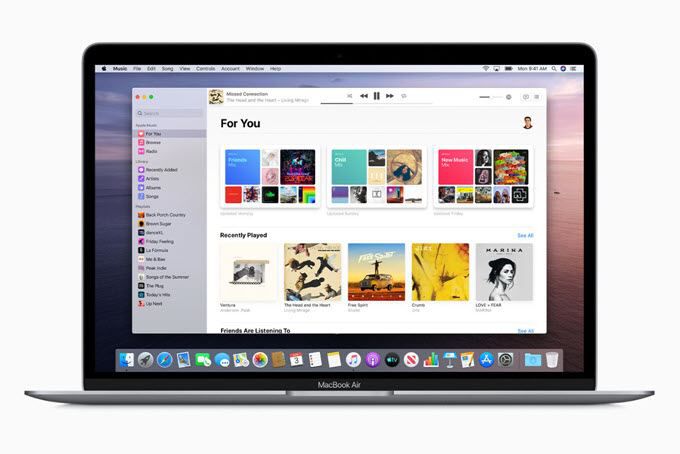
Todo navegador funciona de maneira um pouco diferente, então escolha o conjunto de instruções abaixo que se aplica ao programa em que os links estão abrir automaticamente no iTunes.
Dica: O iTunes também pode ser um aborrecimento quando se trata de outras tarefas. Aprenda como impedir que o iTunes modifique sua pasta de músicas se está fazendo isso também.
Por que os links do iOS são abertos automaticamente?
Isso está acontecendo porque em um momento No passado, quando você clicou em um link do iOS, foi perguntado se queria abri-lo no iTunes. Você deve ter marcado uma caixa de seleção para lembrar sua decisão, para que, a cada vez que abrir um link do iTunes, a página de detalhes do aplicativo seja iniciada no programa, e não no navegador.
Como isso funciona é através de um arquivo que termina com a extensão de arquivo .itms. Como o iTunes associa os arquivos .itmsa si próprio, qualquer arquivo no computador que termine com essa extensão ou qualquer arquivo que você tente abrir no navegador será iniciado no iTunes.
Nota: A única diferença está no Chrome e no Edge, que não incluem uma opção para "lembrar" sua resposta e, portanto, sempre abrem links para iOS no iTunes, mas apenas se você disser manualmente para fazê-lo. Você não pode forçar esses navegadores a deixarem de perguntar e não se lembra de uma resposta "sim" ou "não".
Firefox
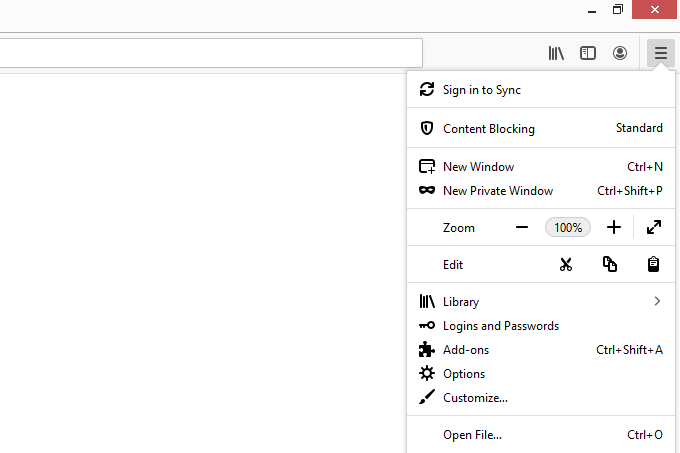
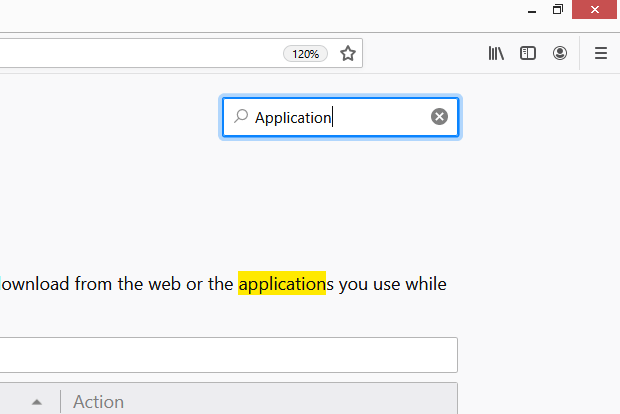
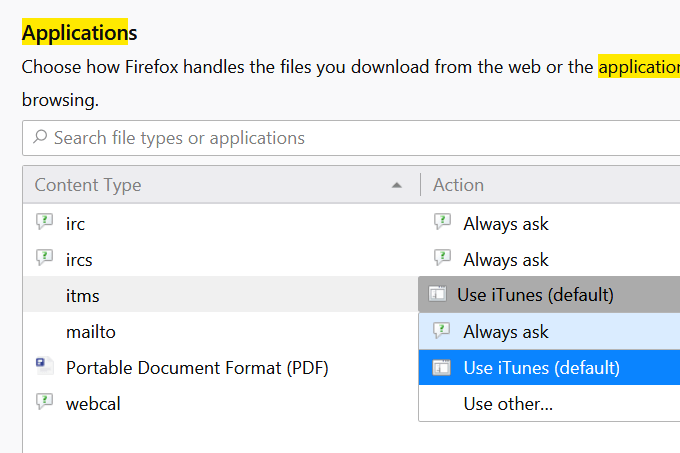
Opera
O Opera possui um menu Manipuladoresnas configurações em que você pode impedir que sites interajam com seus programas, como o iTunes. Infelizmente, você não pode desativar apenaslinks do iTunes. Portanto, ao concluir estas etapas para impedir que o iTunes seja aberto automaticamente quando você clica nos links do iOS, também interrompe qualquer outro manipulador de protocolo (como mailto:links que abrem seu programa de email).
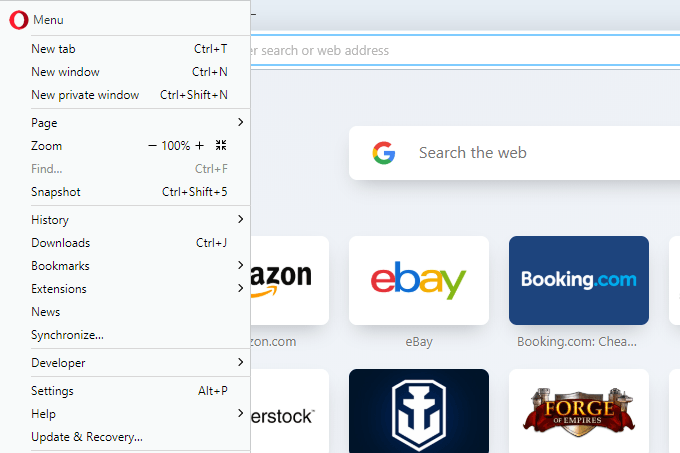
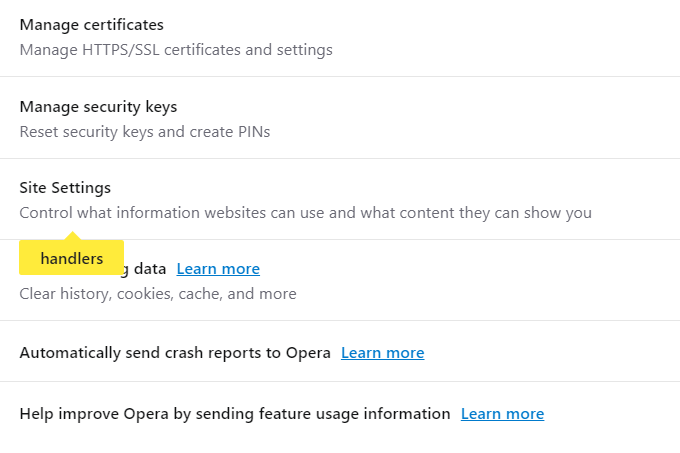
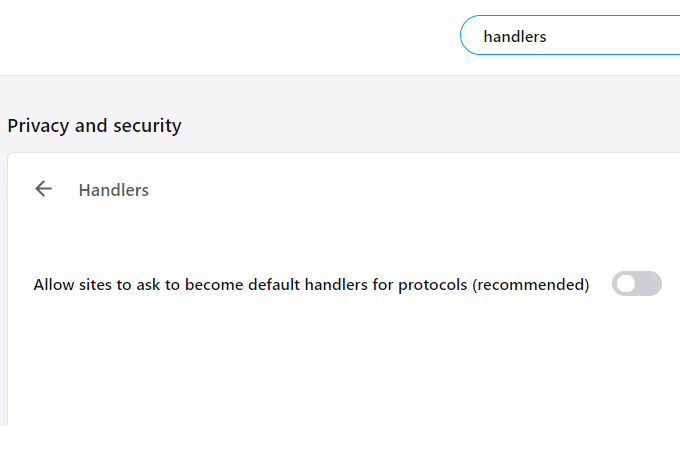
Internet Explorer
Os manipuladores de protocolo do Internet Explorer não são gerenciados no navegador, mas no Painel de Controle. No entanto, seguir esse caminho nem sempre funciona; portanto, a melhor maneira de garantir a edição da associação do iTunes e do Internet Explorer com os arquivos .itms é fazer uma pequena alteração no registro do Windows.
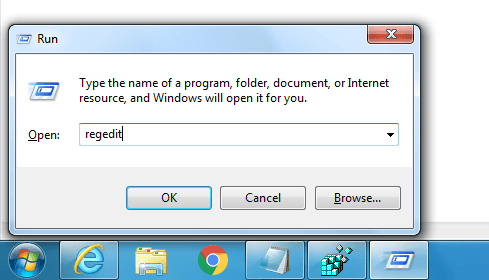
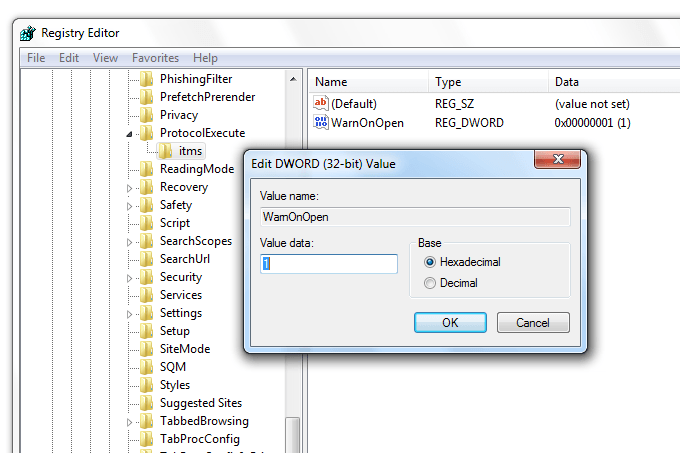
Nenhuma reinicialização é necessária para que essas alterações permaneçam. Na próxima vez que você abrir um link para iOS no Internet Explorer, você será solicitado a iniciar o iTunes.
Apenas saia dessa tela ou selecione Permitir, mas também marque a caixa que pergunta se você sempre deve ser solicitado nessa janela. A verificação garante que o iTunes não seja aberto automaticamente quando você clicar em um link do iOS.
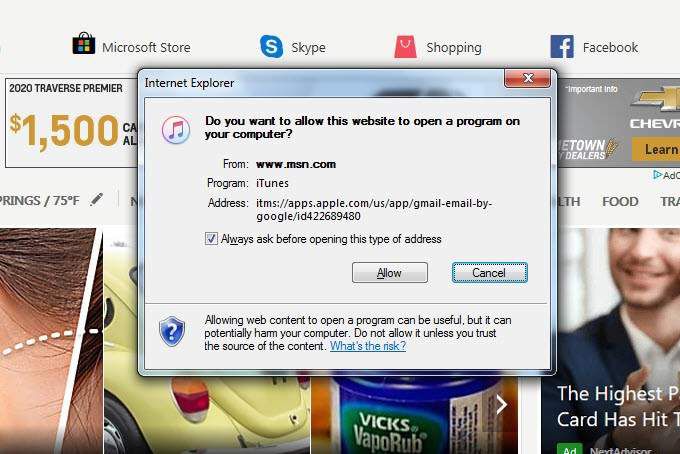
Chrome e Edge
O Edge e as versões modernas do navegador Chrome não iniciam automaticamente o iTunes, portanto não há necessidade de alterar quaisquer configurações. No entanto, você ainda pode ser solicitado a abrir o iTunes ao clicar em um link do iOS.
Para impedir que isso aconteça nesses navegadores quando você abre o link itms, basta clicar na opção que diz nãoabra o iTunes. No Chrome, escolha Cancelarou Nãono Edge.
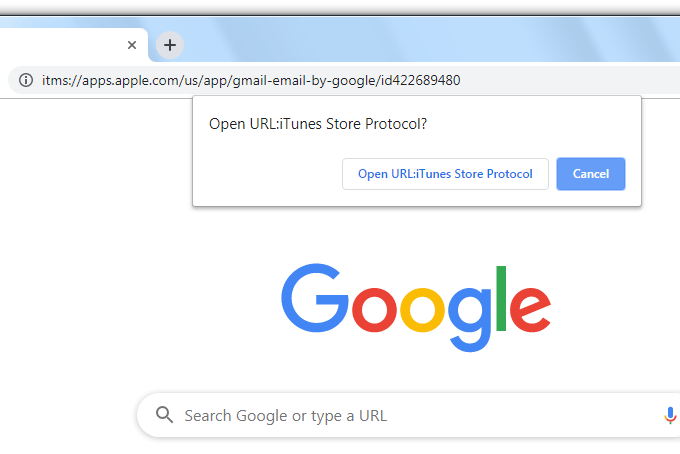
Ou, se você tiver o link para o aplicativo copiado, cole-o sem pressionar enter e remova os itms: / /parte no começo. A inserção desse novo URL permitirá que você visualize os detalhes do aplicativo no seu navegador em vez do iTunes.